Executar auditoria
A tarefa Execução de auditoria, do SoftExpert Auditoria, será apresentada se o usuário for membro da equipe responsável pela auditoria, auditor ou auditor líder, conforme definido na categoria.
Por meio do botão de ordenação, é possível organizar as tarefas pelo identificador ou título da auditoria.
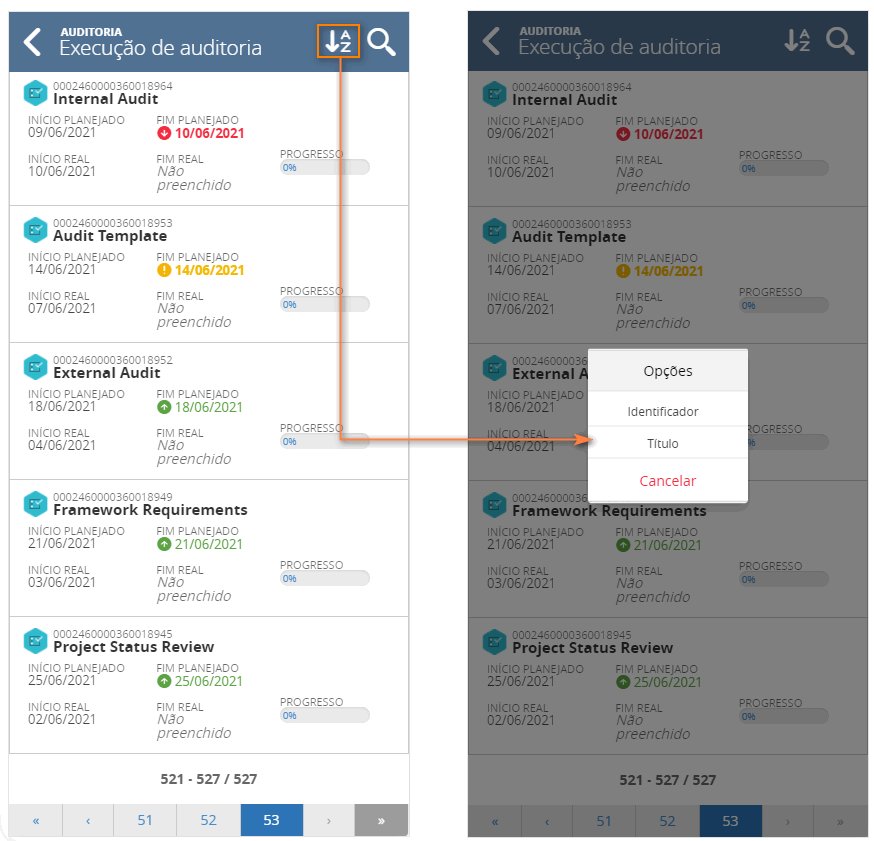
Na listagem de tarefas, é possível identificar as datas de início e fim planejadas, e as datas de início e fim reais da auditoria. No lado direito da listagem, está a porcentagem de progresso de cada auditoria.
Ao tocar no botão AÇÕES, nos dados da tarefa ou dos requisitos, será exibida a opção Enviar para a próxima etapa. Ao selecionar esta opção, a tarefa será executada e a auditoria será enviada para a próxima etapa.
Ao acessar a tarefa, é possível visualizar o resultado ao lado do progresso. Também é possível abrir a auditoria para verificar e avaliar os requisitos sob a responsabilidade do auditor. A tela estará dividida em três seções:
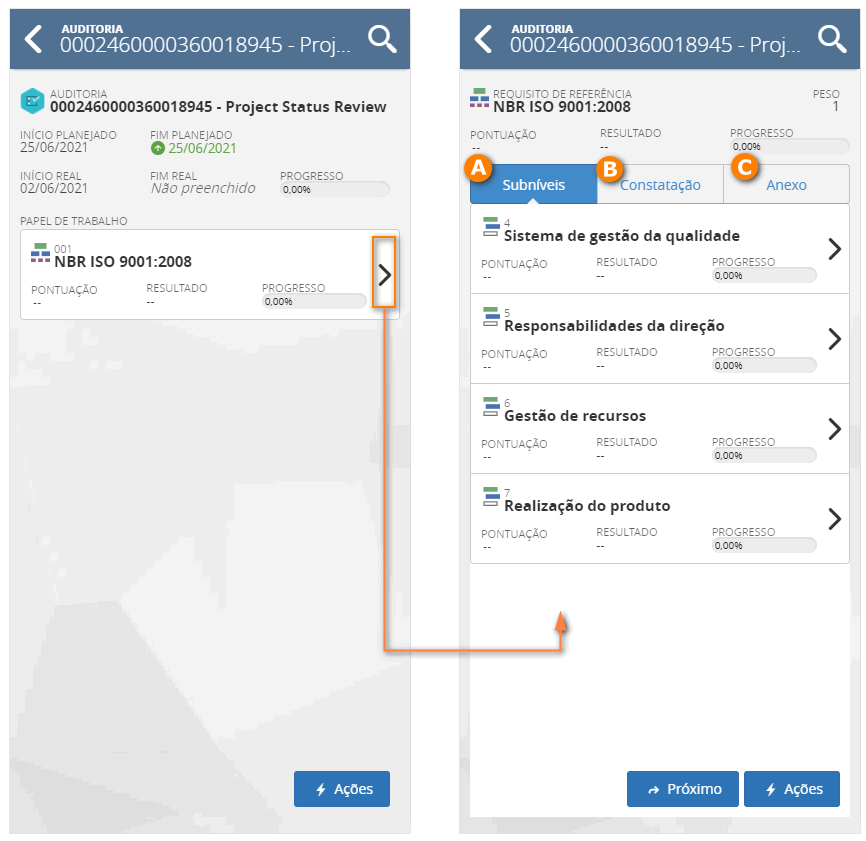
A - Subníveis: apresenta a lista de requisitos da auditoria, suas respectivas pontuações, níveis de conformidade e resultados, além de seus pesos.
B - Constatação: permite fazer comentários na auditora.
C - Anexo: permite anexar arquivos na auditoria.
Ao abrir um requisito da auditoria, será possível incluir, na seção Constatação, o seu nível de conformidade, valor, descrição, dica, evidência e comentário. Além de ser possível incluir, na seção Anexo, um arquivo para complementar o requisito.
Estas informações ficarão visíveis na tela principal da auditoria selecionada. Poderá ser obrigatório o preenchimento dos campos Nível de conformidade e Valor dos requisitos para que a auditoria seja enviada para a próxima etapa.
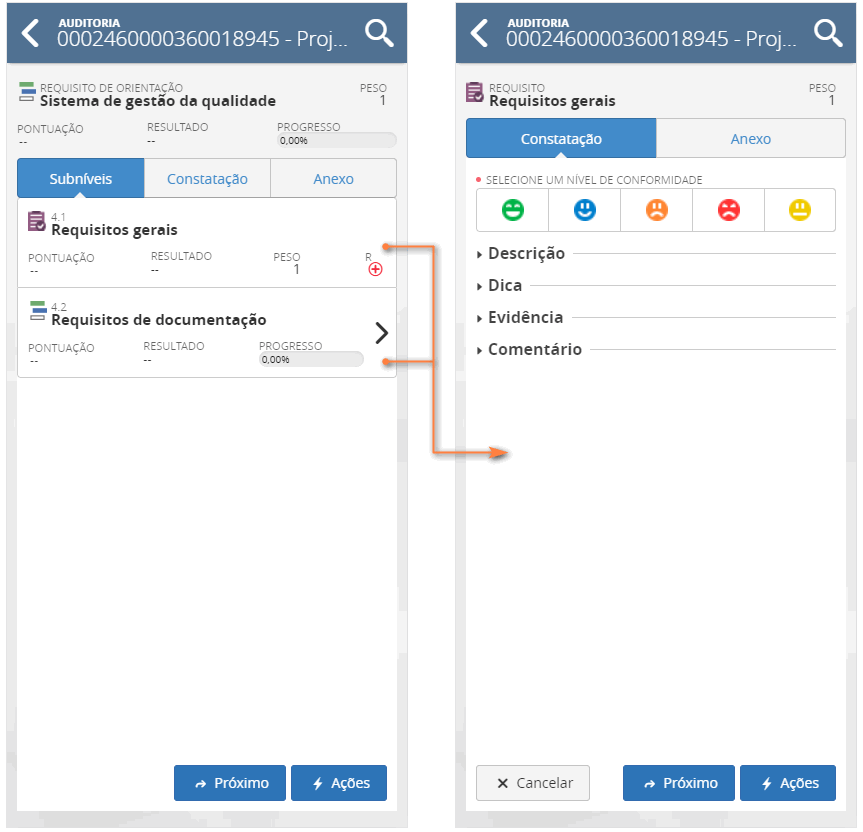
Na parte inferior da tela, o botão Próximo permite passar para o próximo requisito da lista sem sair da tela atual.